- Scoprire EaseUS
- Chi Siamo
- Recensioni & Premi
- Contatta EaseUS
- Rivenditore
- Affiliato
- Mio Conto
- Sconto Education
Argomenti Relativi
- 01 MBR vs GPT: Qual è meglio
- 02 Imposta la modalità di avvio in MBR per il BIOS, Legacy o UEFI
- 03 Convertire MBR in GPT (Windows 11 disponibile)
- 04 Bootrec /fixboot accesso negato
- 05 Quale comando può essere utilizzato per creare partizioni su hard disk MBR/GPT
- 06 Qual è un sintomo tipico del record MBR danneggiato?
- 07 Come installare Windows 11 nel disco MBR?
- 08 Problema 'la conversione MBR2GPT fallita'
- 09 Come ricostruire i MBR
- 10 Strumento GRATUITO per riparare i MBR
MBR e GPT sono due tipi di partizioni conosciute su computer Windows. Sono lo standard per i dispositivi di memoria come HDD (Hard Disk) o SSD (Memoria a stato solido). La tipologia di partizione suggerisce a Windows come accedere ai dati sul disco e viene decisa al momento dell'avvio del disco. Quindi, avere un tipo di partizione è necessario per ogni tipo di disco. Per decidere quale tipo di partizione utilizzare, dovresti avere una conoscenza di base riguardo MBR e GPT.
Cos'è un MBR
MBR, Master Boot Record, è una tipologia vecchia di disco introdotta per la prima volta nel 1983 con PC IBM DOS 2.0. Prende il nome dal boot sector che si trova all'inizio del drive (il primo settore) chiamato MBR. Ecco qui una struttura semplificata.
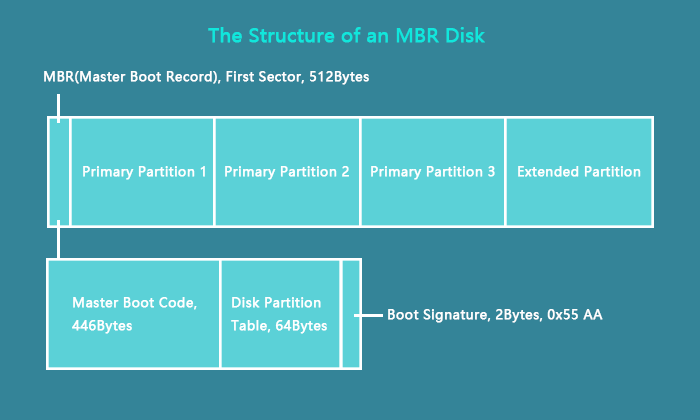
Settore MBR
Il primo settore presente sia su dischi MBR che GPT è MBR sector. Occupa 512 butes e contiene il master boot code (446 bytes), la tabella di partizione del disco (DPT, 64 bytes) e la boot signature (2 bytes) che segna la fine dell'MBR sector. L'informazione in questo settore descrive il modo in cui le partizioni sono organizzate nel dispositivo di memoria. Quindi, quando risulta corrotto, non sarai in brado di utilizzare il disco finché non ricostruisci l'MBR.
Partizioni
Per utilizzare un disco al fine di salvare dati, devi dividerlo in pezzi chiamati partizioni. Nei dischi MBR possono essere categorizzate come partizioni primarie e partizioni estese. Le primarie sono quelle sulle quali puoi installare il sistema operativo e attivarle al fine di far avviare il computer da lì. Escluso lo spazio occupato dalla partizione primaria, lo spazio rimasto viene chiamato partizione estesa. A differenza di quella primaria, quella estesa è uno spazio "concreto" con una lettera di unità e file di sistema. SI può utilizzare solo la partizione estesa per creare drive logici multipli per utilizzare lo spazio.
Poiché la tabella di partizione del disco è 64 bytes in totale e l'informazione di ogni partizone è 16 bytes, puoi creare massimo 4 partizioni primarie. Se preferisci avere più di 4 partizioni sul disco, dovresti trasformare una partizione primaria in una estesa per creare partizioni logiche. (Nella partizione estesa, puoi creare diversi drive logici.)
The most obvious disadvantage of an MBR disk is that it only works with a maximum size of 2TiB(≈2.2TB) on a disk. That means if you have a disk larger than 2TiB with the MBR partition style, you can only use at most 2TiB space on it.
Cos'è un GPT
GPT, GUID Partition Table, è il nuovo standard rispetto a MBR introdotto per la prima volta come parte della UEFI Initiative. Comparato allo schema di partizione MBR, è più flessibile e ha molta più compatibilità con gli hardware moderni.
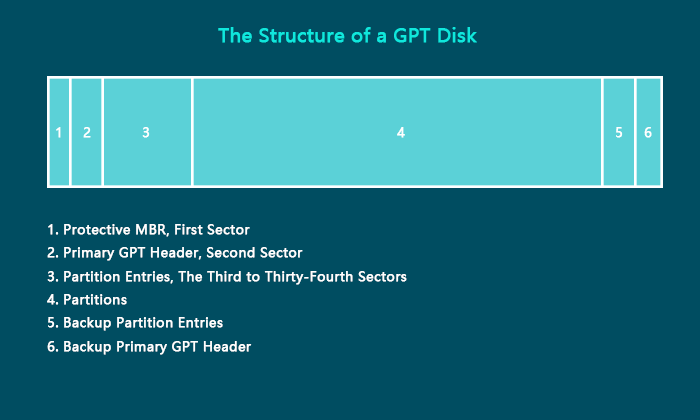
MBR protettivo
Il primo settore in un disco GPT è sempre l'MBR sector. A differenza di quello sul disco MBR, l'MBR protettivo su disco GPT svolge una funzione di prevenzione che supportano solo i dischi MBR, ossia riconoscimento sbagliato e sovrascrittura di dischi GPT.
Intestazione primaria GPT
Il secondo settore su un disco GPT contiene l'intestazione della tabella della partizione GUID primaria. definisce la posizione e la dimensione delle voci della partizione che consistono nella tabella delle partizioni e nel Checksum CRC32 (Cyclic Redundancy Check) utilizzato per verificare l'integrità dell'intestazione GPT. Quando il CRC trova dati corrotti, cerca di ripristinarli utilizzando i backup memorizzati alla fine del disco.
Voci di partizione
Dal terzo al trentaquattresimo settore (32 in totale) sono le voci di partizioni. Teoricamente puoi creare partizioni illimitate su un disco GPT. In realtà, il numero di partizioni che potrai creare sarà limitato dal sistema operativo. Ad esempio, con Windows, ogni voce di partizione è 128 bytes, dunque, potrai creare un massimo di 128 partizioni (32*512/128=128). questa è la differenza tra un disco GPT e un disco MBR.
Partizioni
Non ci sono partizioni estese o logiche su disco GPT in quanto non limiti su quante partizioni potresti creare.
Voci della partizione di backup/ Intestazione GPT primaria
I dischi GPT eseguono il backup dell'intestazione GPT primaria e delle voci di partizione automaticamente nell'ultimo settore. Ecco perché sono più sicuri e affidabili. Quando l'intestazione GPT o la tabella delle partizioni risulta corrotta, questi backup sono utili per ripristinare i dati.
Qual è la differenza tra MBR e GPT
La differenza nella struttura di MBR e GPT decide che si differenzieranno in altri aspetti.Basato sulla struttura e la tecnica, un disco MBR e uno GPT variano principalmente nella modalità d'avvio supportata e nei sistemi operativi compatibili.
Modalità d'avvio
Certamente è vero che quasi tutti i computer che eseguono Windows all'avvio utilizzano una delle due modalità, BIOS-MBR o UEFI-GPT. Questo indica che un disco MBR supporta solo il Legacy BIOS (Basic Input/Output System) mentre un disco GPT supporta UEFI (Unified Extensible Firmware Interface).
Sia BIOS che UEFI sono essenzialmente software di basso livello che si avviano quando accendi il PC. BIOS è il metodo tradizionale e UEFI il nuovo.
Processo d'avvio del BIOS:
- Accensione
- Tempo d'avvio più veloce
- Carica il BIOS
- Identifica il dispositivo d'avvio
- Il BIOS identifica il codice memorizzato nell'MBR sector
- L'MBR carica il codice dal settore di avvio della partizione attiva
- Il settore d'avvio carica e avvia il bootloader
Processo d'avvio UEFI:
- Accensione
- Il Boot Manager dell'UEFI controlla la configurazione d'avvio
- Il Boot Manager carica nella memoria ed esegue il loader del SO o il Kernel del SO
I vantaggi dell'UEFI-GPT rispetto a BIOS-MBR
I limiti del BIOS-MBR promuovono il metodo UEFI-GPT. Per via del processo d'avvio dell'MBR Sector del BIOS, puoi avviare solamente da dischi con massimo 2 TB di memoria. Inoltre, otterrai un avvio più lento utilizzando il BIOS. Ecco i vantaggi dell'UEFI:
- Migliore compatibilità con Hard disk più grandi (oltre 2 TB)
- Supporta più di 4 partizioni primarie
- Tempo d'avvio più veloce
- Grafica migliore e supporto del cursore del mouse nell'interfaccia
SO Supportati
Oltre al metodo d'avvio, i dischi MBR e GPT variano anche nei sistemi operativi supportati. Come già detto prima, GPT è un nuovo metodo di partizione, il che significa che potrebbero esserci incompatibilità con sistemi operativi obsoleti. In realtà, a parte le edizioni Windows XP 32 byte e Windows Server 2003, tutte le versioni di Windows come 10/8.1/7/XP/Vista possono leggere e scrivere dischi GPT. Comunque, per avviare dal disco GPT necessiti di un computer basato su UEFI. In maniera simile, quasi ogni edizione di Windows può leggere e scrivere dischi MBR. Per avviare da un disco MBR, bisogna assicurarsi che la scheda madre sia BIOS o UEFI con la modalità BIOS.
Meglio GPT o MBR
MBR è la tradizionale tabella di partizione che supporta i vecchi sistemi operativi, mente GPT è un nuovo rimpiazzo che non ha limiti né sulla grandezza del disco né sul numero di partizioni che puoi creare. Per decidere quale metodo di partizione scegliere, dovresti avere una conoscenza completa di pregi e difetti.
I vantaggi di GPT su MBR
- Supporta Hard Disk più grandi di 2TB
- Permette teoricamente di creare partizioni illimitate
- Contiene CRC per controllare l'integrità dei suoi dati
- Contiene il backup dell'intestazione GPT primaria e le voci della partizione che protegge al meglio i dati sul disco
I vantaggi di MBR su GPT
Per via della sua storia, i dischi MBR funzionano sulla maggior parte delle edizioni Windows, specialmente sulle versioni obsolete.
Detto ciò, per determinare se sia meglio GPT o MBR dovresti basarti sui tuoi bisogni e sull'hardware che possiedi. Ad esempio, se preferisci più velocità all'avvio, è preferibile utilizzare un disco GPT; se il tuo computer si basa sul BIOS, scegli MBR per il sistema del disco; mentre se utilizzi un disco con capienza inferiore a 2 TB, entrambi vanno bene.
Windows 10 utilizza GPT o MBR
Può Windows 10 installare su partizione MBR? E su GPT? Certamente. Windows 10 li utilizza entrambi. Può essere installato su entrambi, dipende dal firmware del tuo computer. Se il tuo computer ha un firmware BIOS, puoi installare solamente su disco MBR. Se il tuo computer si basa su UEFI, puoi installare solo su disco GPT. Se invece possiede firmware BIOS con compatibilità UEFI, puoi installarlo su entrambi. Se tentassi di installare Windows 10 su disco GPT su computer basato su UEFI, visualizzerai l'errore "Windows non può essere installato su questo disco. Il disco selezionato è di partizione GPT." In maniera simile, vedresti il prompt di errore che dice "Il disco selezionato ha una tabella di partizione MBR" se tu provassi a installare Windows su un disco MBR su computer basato su BIOS.
Come controllare il tipo di partizione di un disco
Sotto Gestione del Disco di Windows, puoi selezionare il modo di partizione di un hard disk:
Step 1. Clicca co tasto destro su "Questo Computer" e seleziona "Gestisci".
Step 2. Vai su "Gestione Disco".
Step 3. Clicca col tasto destro sul disco che desideri controllare e seleziona "Proprietà".
Step 4. Vai sulla tabella "Volumi" e vedrai il tipo di partizione sotto Informazioni Disco.
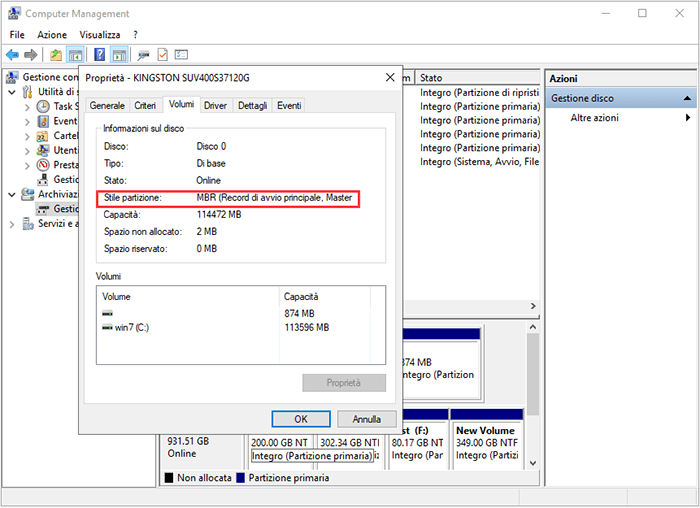
Come convertire MBR e GPT
Potresti dover aver bisogno di convertire MBR in GPT e viceversa. Ad esempio, se possiedi un disco con più di 2TB di spazio che sfrutta la partizione MBR. Per sfruttare tutto lo spazio, hai bisogno di convertirlo in GPT. Sono convertibili. Se provi a convertire il disco di sistema, assicurati che il tuo computer sia equipaggiato col Firmware corrispondente, BIOS per MBR e UEFI per GPT, o incontrerai problemi all'avvio.
Per convertire MBR in GPT o viceversa senza eliminare dati sul disco, il programma per le partizioni - EaseUS Partition Master ti sarà di grande aiuto:
Conclusione
Dovresti avere ora una conoscenza di base dei modi di partizione MBR e GPT. Con queste informazioni, potresti prendere una decisione migliore al prossimo avvio di un disco o nella scelta di un computer.
Articoli Relativi
-
Come risolvere il controllo di ridondanza ciclico dell'errore dati sul disco rigido esterno
![author icon]() Aria/11/11/2025
Aria/11/11/2025 -
[Risolto] Diskpart ha riscontrato un errore - Accesso negato
![author icon]() Anna/11/11/2025
Anna/11/11/2025 -
Come risolvere il problema relativo all'utilizzo elevato del disco Superfetch dell'host del servizio
![author icon]() Aria/11/11/2025
Aria/11/11/2025 -
Come formattare hard disk esterno per PS5? Leggi la guida qui
![author icon]() Aria/11/11/2025
Aria/11/11/2025